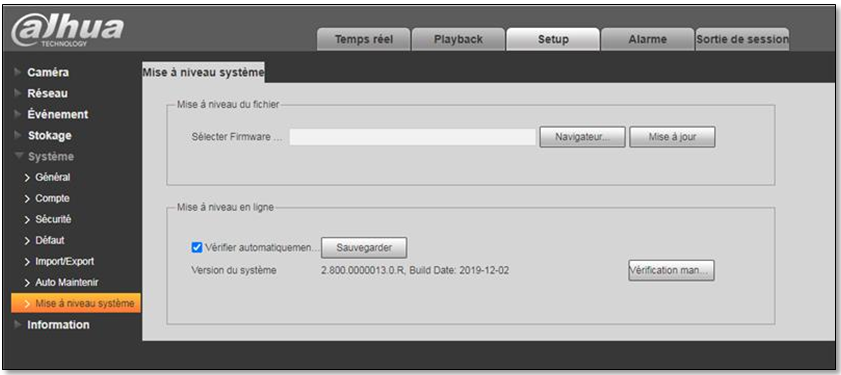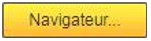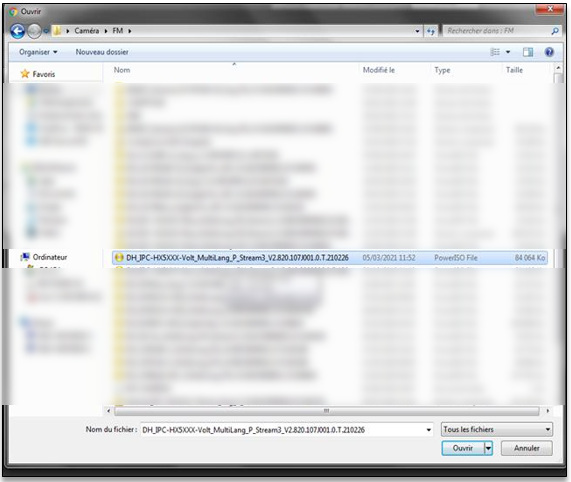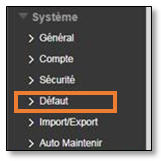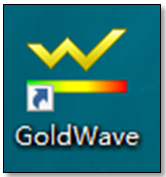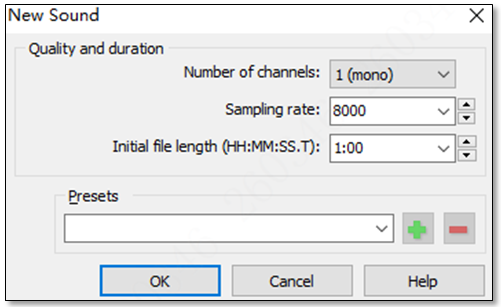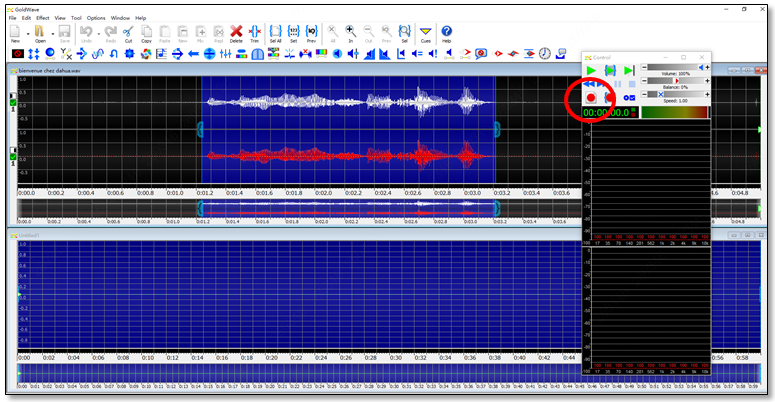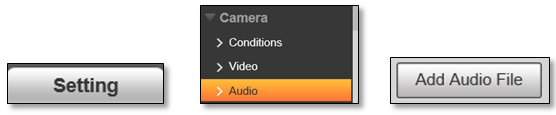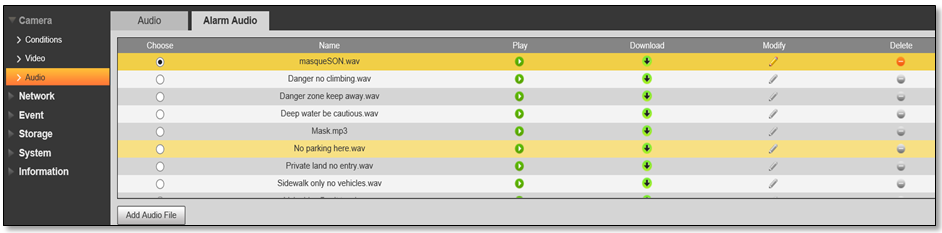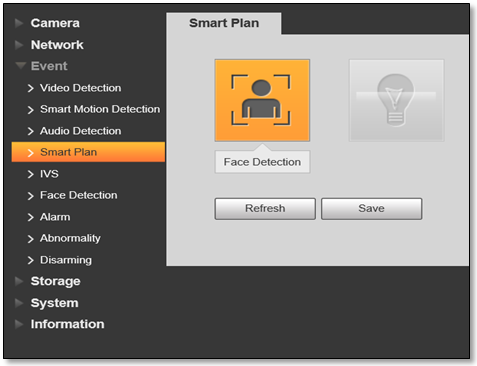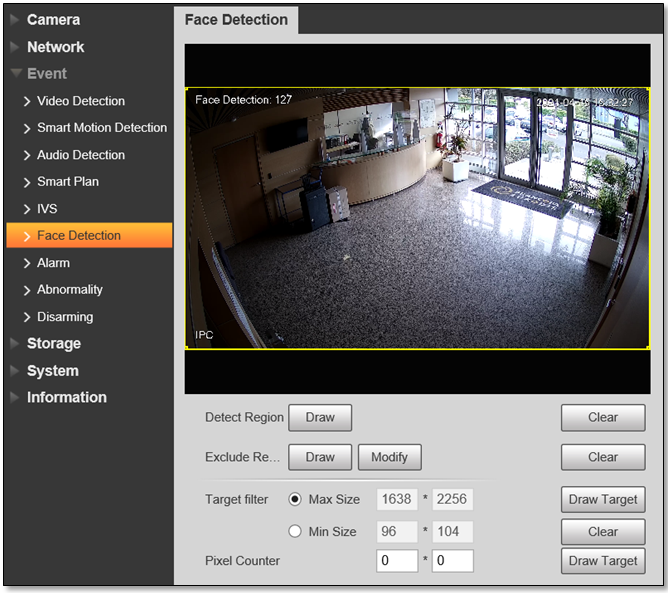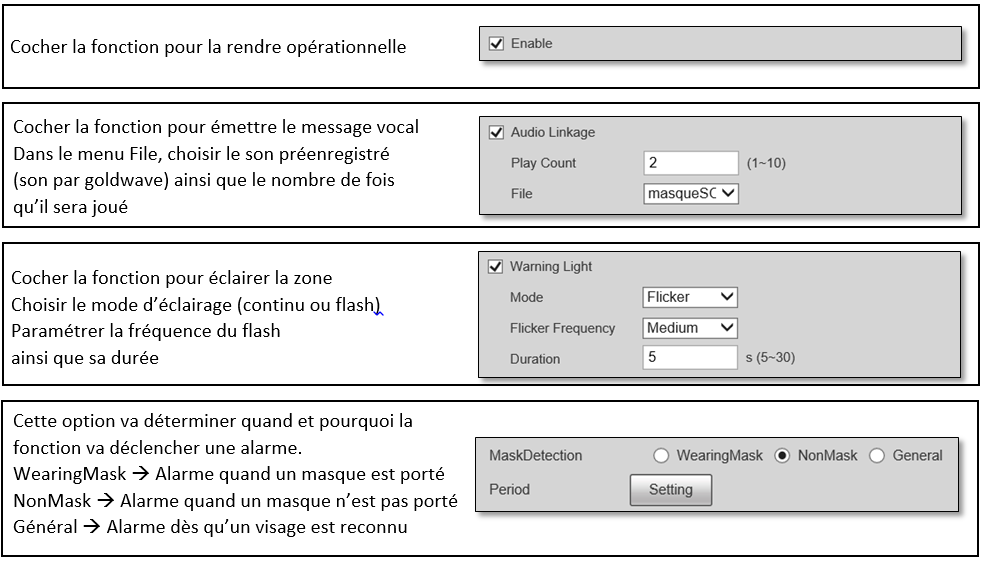Service Technique : 0826 10 49 89 - (0,15€/min + prix appel)
Du Lundi au vendredi de 9h à 12h et de 13h30 à 17h30
- Notre gamme
- Portier et contrôle d'accès résidentiel
- Interphonie & contrôle d'accès tertiaire
- Fermeture et verrouillage
- Automatisme et domotique résidentielle
- Vidéoprotection
- Alarme intrusion
- Incendie, PPMS et technique
- Antennes et audiovisuel
- Télécom
- Datacom
- Sonorisation
- Sources et amplificateurs
- Haut-parleurs
- Atténuateurs et limitateurs
- Microphones
- Matrices audio
- Interphonie de guichets
- Sonorisation de sécurité
- Systèmes de conférence
- Porte-voix
- Sonorisation pour véhicule
- Boucle à induction
- Systèmes pour malentendants
- Connectiques et accessoires
- Divers sonorisation
- Interphonie de sécurité
- Gestion du temps
- Sources et amplificateurs
- Mesure et outillage
- Fils et câbles
- Câbles coaxiaux
- Câbles cuivre
- Câbles cuivre audio
- Câbles cuivre pour réseaux téléphoniques
- Câbles intérieurs réseaux résidentiels de communication
- Câbles réseaux LAN
- Câbles courant faible multiconducteurs non pairés souples
- Câbles courant faible multiconducteurs non pairés rigides
- Câbles téléphoniques courants faibles SYT
- Câbles incendie SYT et CR1-C1
- Câbles et fils électriques
- Câbles réseaux LAN Datacom CAT5E/6/6A
- Câbles optiques
- Divers
- Câbles coaxiaux
- Fournitures générales
- Service et logiciels
- Portier et contrôle d'accès résidentiel
- NOS MARQUES
- Espace privilege
- Nos agences